Panda Helper offre un’ampia selezione di app e tweak non ufficiali non disponibili sull’app store ufficiale.
Utilizza i link qui sotto per scaricare l’app Panda Helper sul tuo iPhone o iPad.
Come scaricare Panda Helper:
- Clicca su uno dei pulsanti per il download del profilo di configurazione qui sopra, poi clicca su Consenti
- Quando il profilo dell’app è stato scaricato, vai su Impostazioni > Profilo scaricato e seleziona Panda Helper
- Ora clicca sul pulsante Installa nella schermata di installazione del profilo e inserisci il tuo codice di sicurezza quando ti viene richiesto
- Clicca su Installa nell’ultima schermata dell’installazione per confermare quest’ultima
- Ora vedrai l’app Panda Helper sulla schermata iniziale del tuo iPhone
- Clicca per aprirla e iniziare a usarla per scaricare app e tweak
- Se il processo di installazione non è andato a buon fine, allora prova un’app alternativa
Come usare Panda Helper:
- Trova l’icona di Panda Helper sulla schermata iniziale del dispositivo e cliccaci sopra
- Clicca sul pulsante App nella parte inferiore dello schermo, seleziona la tua app e clicca su Installa per scaricarla
- Utilizza l’opzione Cerca nella parte superiore dello schermo Per trovare la tua app o il tuo gioco preferito
Come disinstallare Panda Helper:
- Apri le Impostazioni del tuo iOS e vai su Generali, quindi su Gestione profilo e dispositivo
- Clicca sul profilo Panda Helper e poi su Elimina profilo
- Chiudi le impostazioni, l’app dovrebbe essere stata rimossa dalla schermata iniziale del dispositivo.
Guida alla risoluzione dei problemi:
- Le app di Panda Helper non funzionano
Chiunque utilizzi app non ufficiali saprà che la revoca del certificato è un grosso problema. C’è un modo semplice per aggirare questo problema. È un metodo temporaneo, ma ti permette l’accesso alle tue app, anche nel caso in cui Apple avesse revocato il certificato. Quando il certificato dell’app è stato revocato e non puoi aprirla, non eliminarla. Segui, invece, questi passaggi:
- Abilita sul tuo dispositivo la Modalità aereo e controlla che il Wi-Fi non sia attivo
- Vai nelle impostazioni e clicca su Safari
- Quindi clicca su Cancella cronologia e dati siti web
- Apri l’app il cui certificato è scaduto; dovrebbe aprirsi anche se non c’è connessione internet
- Disabilita la modalità aereo, assicurati che il Wi-Fi sia di nuovo attivo; ora dovresti essere in grado di utilizzare l’app
- Errore dell’installazione del profilo non riuscita :
Questo errore si verifica quando cerchi di scaricare Panda Helper e i server Apple stanno riscontrando un traffico elevato. In primo luogo, aspetta semplicemente qualche ora e riprova; se l’errore persiste, prova questi passaggi:
- Metti il tuo iPhone o iPad in modalità aereo
- Apri le Impostazioni e clicca su Safari
- Clicca su Cancella cronologia e dati siti web
- Clicca su Cancella cronologia e dati
- Togli il tuo iPhone o iPad dalla Modalità aereo
- Attendi qualche minuto, poi installa di nuovo l’app; vedrai che funziona correttamente
- Schermo di Panda Helper bianco o vuoto
- Apri le Impostazioni e clicca su Safari
- Clicca su Cancella dati siti web
- Ora lo schermo di Panda Helper dovrebbe essere tornato normale
Domande frequenti:
- Cos’è Panda Helper?
Panda Helper è un app store non ufficiale pieno di app di terze parti, tweak e altri contenuti che possono essere scaricati su un iPhone o un telefono Android.
- Cos’è Panda Helper Lite?
Panda Helper LITE è la versione gratuita di Panda Helper, che non richiede alcun abbonamento mensile o annuale. Tuttavia, è priva del supporto fornito con la versione VIP di Panda Helper.
- Ci si può fidare di Panda Helper?
Sì, è “del tutto sicuro” utilizzare l’app sul tuo dispositivo iOS e Android. A differenza di molti altri installer simili, quando installi Panda Helper non è necessario fornire il tuo ID Apple; questo significa che nessuna informazione privata viene condivisa. Gli sviluppatori di Panda Helper hanno testato a fondo il loro installer per assicurarsi che non ci siano problemi. L’app Panda Helper è affidabile, stabile e non ci sono malware nascosti da qualche parte che possano danneggiare il tuo dispositivo. Inoltre, l’app viene aggiornata regolarmente, non solo con nuovi contenuti ma con miglioramenti e correzioni di bug, quando necessario.
- Panda Helper annulla la garanzia?
No. Panda Helper è stato riprogettato in modo che possa essere installato allo stesso modo di qualsiasi altra app, senza bisogno dell’accesso al root di iOS come accade con il jailbreak. Questo vuol dire che nel processo non viene compromessa alcuna regola sulla sicurezza e non viene hacketato alcunché. Apple non può invalidare la garanzia solo per il fatto di avere l’app sul proprio dispositivo. È abbastanza facile da disinstallare se sei preoccupato. Se per qualsiasi motivo tu dovessi disinstallare l’app dal tuo dispositivo, lo troverai molto semplice da fare.
- Perché Panda Helper è stata revocata?
L’app Panda Helper ti consente di scaricare e installare app non ufficiali che non soddisfano i requisiti di qualità per l’ingresso nell’App Store di Apple. Per questo gli sviluppatori di tali app si rivolgono agli app store come Panda Helper. Panda Helper utilizza un certificato per le app aziendali per poter installare queste ultime senza dover eseguire il jailbreak sul dispositivo. Quando le installi e Apple le rileva, revoca il certificato dell’app e quindi Panda Helper smette di funzionare.
- Cosa significa sviluppatore aziendale non attendibile?
Quando apri per la prima volta Panda Helper, è molto probabile che visualizzerai un errore di sviluppatore aziendale non attendibile. Questo è il modo in cui Apple ti dice che la fonte è sconosciuta e, come tale, non attendibile. Puoi aggirare questo errore molto facilmente.
- Vai nella Impostazioni e clicca su Generali
- Apri Gestione profili e dispositivo e trova il profilo Panda Helper nell’elenco
- Cliccalo, poi clicca su Autorizzo
- Esci dalle Impostazioni, clicca sull’icona di Panda Helper e l’app funzionerà senza che venga visualizzato l’errore
Stai riscontrando dei problemi?
Link importanti:
Valutazione degli utenti:

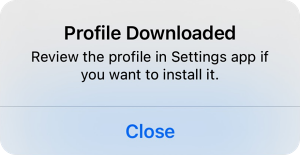
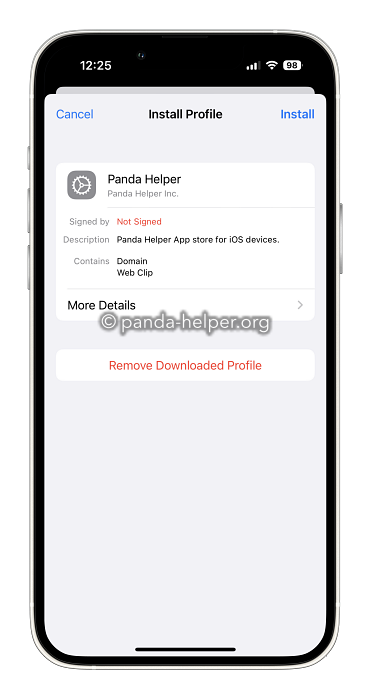
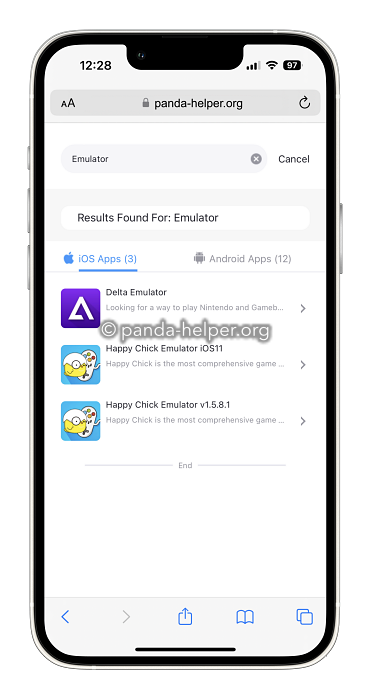
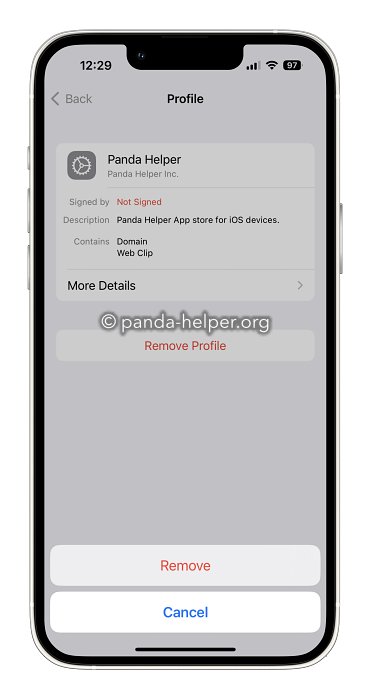

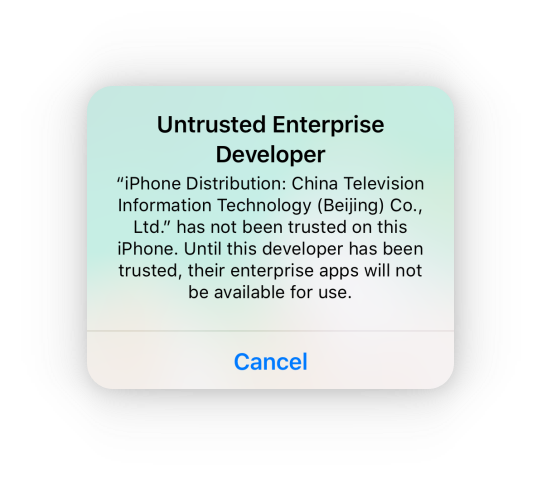
Ciao, mi piace Panda Helper. Mi sono davvero divertito. Ma recentemente non funziona. Tutte le app vengono revocate. Cosa dovrei fare? Come risolvere questo problema in modo permanente.
Ciao, siamo lieti che l’app Panda Helper ti sia piaciuta così tanto. Al momento c’è un problema temporaneo con l’appstore. A volte succede. Gli sviluppatori stanno lavorando per risolverlo. Nel frattempo, puoi scaricare app alternative, come l’app Panda Helper.
Panda regalar mi scarica pokemon go apre il gioco metto la mail per caricare ma poi esce dal gioco
scusa per il problema. grazie per averlo segnalato. Stiamo lavorando per risolvere questo problema sull’app Panda Helper.
ciao io ho scaricato panda helper regular per il mod di toon blast ma ce un modo per giocare piu velocemente un tutorial grazie
Salve,
È da una settimana che provo a scaricare panda helper regular, ma dice sempre che il certificato è stato revocato. Ci sono speranze di poter scaricare Nuovamente L app? O mi devo rassegnare? 🙁
scusa per il problema. In effetti, stiamo riscontrando dei problemi nella firma di app nuove ed esistenti. Il team di Panda Helper sta lavorando sodo e ha già ripristinato alcune delle app più diffuse.
Per me questa applicazione e stupenda
grazie per i vostri gentili commenti. Sono contento di sapere che l’app di supporto Panda ha funzionato per te. Fateci sapere se in futuro doveste riscontrare problemi con l’app Panda Helper
Ciao. Grazie per le spiegazioni. Ho scaricato Panda helper per android, vorrei usarlo per picsart gold ma quando finisco di completare le immagini non posso scaricale sul sito perchè non mi fa vedete il tasto invia. È forse una difesa di picsart? Dove sbaglio? Grazie per la risposta.
Io clicco su downloand link 1 enni mi appare la schermata in cui devo pigiare consenti
Non mi scarica panda helper (sono da iOS e ho cliccato il primo download)
Sinceramente lo trovo abbastanza carino
Hack in among us please
Salve, provo ad installare family island ma mi dice di non poter completare perché non può verificare l’integrità. Come posso risolvere?
Very good
È un app stra sicura,ve la consiglio